با سلام خدمت همه دوستان ، خوب چند وقتی هست که نسخه 2016 نرم افزار
کاربردی آفیس به بازار ارائه شده ، به لحاظ ظاهری تفاوت چندانی با نسخه های
قبل خود نداشته ، ولی گنجاندن چند ویژگی کاربردی و تجاری جدید کفایت می
کند تا هر کاربری را وسوسه کند که آفیس 2016 را هر چه زود تر تجربه کند.در
زیر به ذکر چند ویژگی بارز و کاربردی می پردازیم .البته بعضی از این
تغییرات در کل مجموعه آفیس اعمال شده ولی ما در این مقاله بصورت تخصصی به
بحث نرم افزار Word می پردازیم.
اضافه شدن کادر جستجوی Tell me
این کادر که با عنوان به من بگویید چه می خواهیدانجام دهید در انتهای قسمت نوار منو ها به Word اضافه شده است. این ویژگی بیشتر مناسب افرادی هست که آشنایی زیادی با منو های آفیس نداشته و نمیتوانند به خوبی و با سرعت به دنبال اعمال تغییرات یا تنظیمات مورد نظرشان باشند ، شما با درج هر آنچه می خواهید انجام دهید به سرعت به آن دست پیدا می کنید به عنوان مثال با درج Insert Picture شما به این بخش در همان کادر دسترسی خواهید داشت.

اما مشکل اساسی این بخش مخصوصا برای افراد نا آشنا به آفیس این هست که شما رو به بخش یا منویی که درخواست کرده اید نمی برد و فقط درخواست شما رو بصورت یک میانبر در همان قسمت Tell me ظاهر می نمایید.
اضافه شدن بخش Share
میشه گفت تحقق یک رویا ، یا مهم ترین ویژگی که به نرم افزار آفیس 2016 اضافه شده می تواند همین بخش باشد.
کار کردن همزمان چندین نفر بر روی یک فایل آفیس ، شما با استفاده از گزینه Share میتوانید یک فایل را در فضای One Driveیا Office 365 SharePoint به اشتراک بگذارید.
برای اینکار باید بر روی گزینه Share کلیلک کنید

سپس بر روی یکی از فضا ها One Driveیا Office 365 SharePoint فایل مورد نظر را ذخیره و به اشتراک بگذارید.

در قسمت بعدی شما می توانید با استفاده از گزینه Invite People افرادی را که می خواهید به این فایل دسترسی داشته باشند را انتخاب نمایید،و در کادر بعدی می توانید مشخص نمایید که اجازه تغییرات را داشته باشند و یا فقط بتوانند فایل را بخوانند.

و همچنین میتوانید یک پیغام برای آنها ارسال کنید.
و همچنین تنظیمات مربوط به نمایش خودکار تغییرات فایل به اشتراک گذاری شده را انجام نمایید.و می توانید گزینه های همیشه ، از من بپرس و هرگز را با توجه به نوع نیاز و موقعیت کاریتان انتخاب کنید.

ضمنا شما می توایند ببیند که همزمان چند کاربر بر روی فایل مشغول به کار هستند

کدام کاربران دقیقا کدام بخش فایل را تغییر و کدام کاربران فقط فایل را مشاهده نموده اند

و در تصویر زیر مکانی را که کاربر دیگر در حال انجام تغییرات بر روی آن هست را می توانید ببینید.


ضمنا تغییرات زمانی دیده می شود که سند را ذخیره نمایید.
شما همچنین با استفاده از گزینه Get a Sharing Link می توانید دو لینک ایجاد نمایید

یک لینک با دسترسی تغییرات و یک لینک فقط خواندنی ایجاد نمایید.

و سپس با وارد کردن ادرس لینک در صفحه مرورگر به فایل مورد نظر دسترسی داشته باشید.

شما همچنین می توانید سند کاری تان را از بخش منوی File و انتخاب گزینه Email به عنوان Send as Attachment, Send a link, Send as PDF, Send as XPS, or Send as Internet Fax. نیز ارسال نمایید.

اضافه شدن بخش Smart Lookup
این گزینه که هم در کلیلک راست ماوس و هم در تب Review موجود هست توسط موتور جستجوی Bing طراحی شده و با کلیلک بر روی این گزینه یک پنجره در سمت راست سند کاری شما با عنوان Insights ایجاد می شود که کاربرد آن دسترسی سریع و تحقیق درفضای اینترنت و کسب اطلاعات و تعاریف و مقالات در مورد واژه های (های لایت ) انتخاب شده و نمایش در خود نرم افزار Word می باشد. شما با استفاده از این گزینه می توانید ضمن کسب اطلاعات دقیق در مورد واژه انتخاب شده می توانید اطلاعات مورد نظر را به سرعت کپی و به سند کاریتان منتقل کنید.


افزودن بخش WikiPedia
این گزینه که در منوی Insert و در بخش Add-ins اضافه شده است نیز کاربردی مشابه بخش Smart Lookup دارد، با این تفاوت که شما به بخش ویکی پدیا دسترسی خواهید داشت . و با انتخاب گزینه مورد نظر مقالات و اطلاعت موجود در ویکی پدیا برای شما به نمایش در خواهد آمد و شما قابلیت کپی آنها را به سند کاری تان خواهد داشت .


اضافه شدن بخش Ink equations
یکی دیگه از ویژگی های بسیار جالب بخش کاربا معادلات ریاضی هست که در آفیس 2016 قابلیت اضافه شدن فرمول های دست نویس به سند کاری و ذخیره آنها نیز فراهم شده است . یکی از بخش هایی که کاربران مشکلات زیادی با آن داشتن و نمی توانستند دقیقا و به راحتی فرمول های مورد نظرشان را در ورد وارد نمایند همین بخش بود ، که با درج این ویژگی جدید این مشکل هم بر طرف شده است . شما با انتخاب تب Insert و رفتن به بخش Symbols و انتخاب گزینه equations به گزینه Ink equations دسترسی خواهید داشت.

که با انتخاب آن یک پنجره باز می شود و یک قلم را برای درج فرمول انتخاب می کنید (همانند محیط Paint ) و فرمول مورد نظرتان را می نویسید با زدن گزینه Insert فرمول شما به سند کاری تان اضافه می شود .


امیدوارم که از کار با آفیس 2016 نهایت لذت راببرید.
نویسنده : احمد نظری
منبع انجمن تخصصی فناوری اطلاعات ایران
هرگونه نشر و کپی برداری بدون ذکر منبع و نام نویسنده دارای اشکال اخلاقی می باشد.
این کادر که با عنوان به من بگویید چه می خواهیدانجام دهید در انتهای قسمت نوار منو ها به Word اضافه شده است. این ویژگی بیشتر مناسب افرادی هست که آشنایی زیادی با منو های آفیس نداشته و نمیتوانند به خوبی و با سرعت به دنبال اعمال تغییرات یا تنظیمات مورد نظرشان باشند ، شما با درج هر آنچه می خواهید انجام دهید به سرعت به آن دست پیدا می کنید به عنوان مثال با درج Insert Picture شما به این بخش در همان کادر دسترسی خواهید داشت.

اما مشکل اساسی این بخش مخصوصا برای افراد نا آشنا به آفیس این هست که شما رو به بخش یا منویی که درخواست کرده اید نمی برد و فقط درخواست شما رو بصورت یک میانبر در همان قسمت Tell me ظاهر می نمایید.
اضافه شدن بخش Share
میشه گفت تحقق یک رویا ، یا مهم ترین ویژگی که به نرم افزار آفیس 2016 اضافه شده می تواند همین بخش باشد.
کار کردن همزمان چندین نفر بر روی یک فایل آفیس ، شما با استفاده از گزینه Share میتوانید یک فایل را در فضای One Driveیا Office 365 SharePoint به اشتراک بگذارید.
برای اینکار باید بر روی گزینه Share کلیلک کنید

سپس بر روی یکی از فضا ها One Driveیا Office 365 SharePoint فایل مورد نظر را ذخیره و به اشتراک بگذارید.

در قسمت بعدی شما می توانید با استفاده از گزینه Invite People افرادی را که می خواهید به این فایل دسترسی داشته باشند را انتخاب نمایید،و در کادر بعدی می توانید مشخص نمایید که اجازه تغییرات را داشته باشند و یا فقط بتوانند فایل را بخوانند.

و همچنین میتوانید یک پیغام برای آنها ارسال کنید.
و همچنین تنظیمات مربوط به نمایش خودکار تغییرات فایل به اشتراک گذاری شده را انجام نمایید.و می توانید گزینه های همیشه ، از من بپرس و هرگز را با توجه به نوع نیاز و موقعیت کاریتان انتخاب کنید.

ضمنا شما می توایند ببیند که همزمان چند کاربر بر روی فایل مشغول به کار هستند

کدام کاربران دقیقا کدام بخش فایل را تغییر و کدام کاربران فقط فایل را مشاهده نموده اند

و در تصویر زیر مکانی را که کاربر دیگر در حال انجام تغییرات بر روی آن هست را می توانید ببینید.


ضمنا تغییرات زمانی دیده می شود که سند را ذخیره نمایید.
شما همچنین با استفاده از گزینه Get a Sharing Link می توانید دو لینک ایجاد نمایید

یک لینک با دسترسی تغییرات و یک لینک فقط خواندنی ایجاد نمایید.

و سپس با وارد کردن ادرس لینک در صفحه مرورگر به فایل مورد نظر دسترسی داشته باشید.

شما همچنین می توانید سند کاری تان را از بخش منوی File و انتخاب گزینه Email به عنوان Send as Attachment, Send a link, Send as PDF, Send as XPS, or Send as Internet Fax. نیز ارسال نمایید.

اضافه شدن بخش Smart Lookup
این گزینه که هم در کلیلک راست ماوس و هم در تب Review موجود هست توسط موتور جستجوی Bing طراحی شده و با کلیلک بر روی این گزینه یک پنجره در سمت راست سند کاری شما با عنوان Insights ایجاد می شود که کاربرد آن دسترسی سریع و تحقیق درفضای اینترنت و کسب اطلاعات و تعاریف و مقالات در مورد واژه های (های لایت ) انتخاب شده و نمایش در خود نرم افزار Word می باشد. شما با استفاده از این گزینه می توانید ضمن کسب اطلاعات دقیق در مورد واژه انتخاب شده می توانید اطلاعات مورد نظر را به سرعت کپی و به سند کاریتان منتقل کنید.


افزودن بخش WikiPedia
این گزینه که در منوی Insert و در بخش Add-ins اضافه شده است نیز کاربردی مشابه بخش Smart Lookup دارد، با این تفاوت که شما به بخش ویکی پدیا دسترسی خواهید داشت . و با انتخاب گزینه مورد نظر مقالات و اطلاعت موجود در ویکی پدیا برای شما به نمایش در خواهد آمد و شما قابلیت کپی آنها را به سند کاری تان خواهد داشت .


اضافه شدن بخش Ink equations
یکی دیگه از ویژگی های بسیار جالب بخش کاربا معادلات ریاضی هست که در آفیس 2016 قابلیت اضافه شدن فرمول های دست نویس به سند کاری و ذخیره آنها نیز فراهم شده است . یکی از بخش هایی که کاربران مشکلات زیادی با آن داشتن و نمی توانستند دقیقا و به راحتی فرمول های مورد نظرشان را در ورد وارد نمایند همین بخش بود ، که با درج این ویژگی جدید این مشکل هم بر طرف شده است . شما با انتخاب تب Insert و رفتن به بخش Symbols و انتخاب گزینه equations به گزینه Ink equations دسترسی خواهید داشت.

که با انتخاب آن یک پنجره باز می شود و یک قلم را برای درج فرمول انتخاب می کنید (همانند محیط Paint ) و فرمول مورد نظرتان را می نویسید با زدن گزینه Insert فرمول شما به سند کاری تان اضافه می شود .


امیدوارم که از کار با آفیس 2016 نهایت لذت راببرید.
نویسنده : احمد نظری
منبع انجمن تخصصی فناوری اطلاعات ایران
هرگونه نشر و کپی برداری بدون ذکر منبع و نام نویسنده دارای اشکال اخلاقی می باشد.

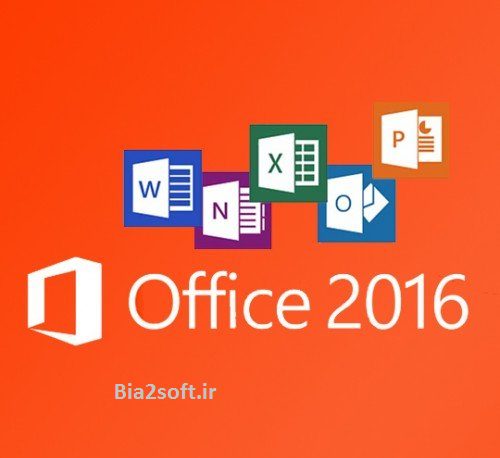
 دانلود آهنگ مسافر از یاس بهمراه متن آهنگ
دانلود آهنگ مسافر از یاس بهمراه متن آهنگ دانلود آهنگ محسن چاوشی غیر معمولی با لینک مستقیم + متن آهنگ
دانلود آهنگ محسن چاوشی غیر معمولی با لینک مستقیم + متن آهنگ دانلود آهنگ جدید مهدی یغمایی بی سر و سامان با لینک مستقیم + متن آهنگ
دانلود آهنگ جدید مهدی یغمایی بی سر و سامان با لینک مستقیم + متن آهنگ دانلود آهنگ جدید سالار عقیلی دلبسته شدم با لینک مستقیم + متن اهنگ
دانلود آهنگ جدید سالار عقیلی دلبسته شدم با لینک مستقیم + متن اهنگ دانلود آهنگ بابک جهانبخش شاید با لینک مستقیم + متن آهنگ
دانلود آهنگ بابک جهانبخش شاید با لینک مستقیم + متن آهنگ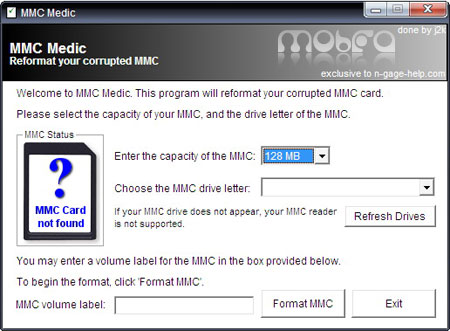 دانلود يكي از قويترين نرم افزار هاي فرمت كردن رم هاي گوشي قفل شده
دانلود يكي از قويترين نرم افزار هاي فرمت كردن رم هاي گوشي قفل شده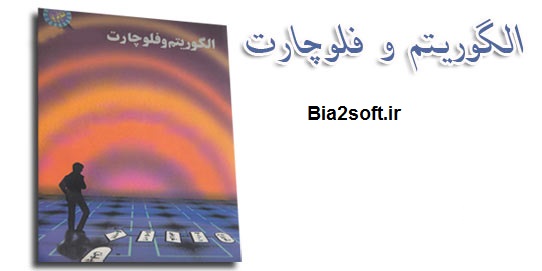 دانلود کتاب آموزش الگوریتم و فلوچارت برنامه نویسی به زبان ساده
دانلود کتاب آموزش الگوریتم و فلوچارت برنامه نویسی به زبان ساده متن ترانه فریدون آسرایی - گریه میکنم برات به همرا لینک دانلود مستقیم
متن ترانه فریدون آسرایی - گریه میکنم برات به همرا لینک دانلود مستقیم